怎么在win7电脑中删除windows.old文件?当用户选择升级系统之后,电脑就会留存下一个叫windows.old文件,占据的内存也是非常大,有用户就想着将其删除,到底怎么操作呢?一起来看看吧
怎么在win7电脑中删除windows.old文件?当用户选择升级系统之后,电脑就会留存下一个叫windows.old文件,占据的内存也是非常大,有用户就想着将其删除,到底怎么操作呢?一起来看看吧。
在win7电脑中删除windows.old文件解决方法:
1.调出运行窗口,输入cmd命令并点击确定打开相应界面。
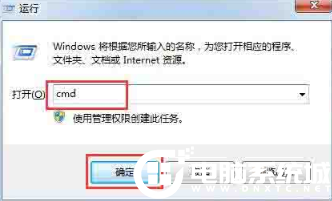
2.在弹出的界面中输入以下命令并回车:rd/S/Q $WINDOWS.OLD,文件会自动删除。

3.或者大家可以在桌面新建一个文本文档,随后在文本文档中输入以下内容:rd/S/Q c:\WINDOWS.OLD进行保存。
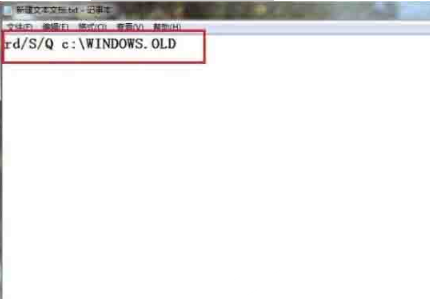
4.保存好之后,直接右键该文件进行重命名操作,将其后缀改为“.bat”并保存,最后双击打开该文件即可进行删除。

以上就是本次小编为大家带来的在win7电脑中删除windows.old文件的两种方法,希望可以帮助到大家,想了解更多内容可以对自由互联进行关注!
